वाक् पहचान: इसकी ताकत और कमजोरियों पर विचार
मुझे यह स्वीकार करना होगा कि जब मुझे ट्यूटोरियल करने के लिए कहा गया तो मैंने लंबे समय से किसी भी प्रकार की वाक् पहचान का उपयोग नहीं किया था। पिछली बार जब मैंने वाक् पहचान की कोशिश की थी, वह ड्रैगन डिक्टेट(Dragon Dictate) के साथ थी , जो तब नया था जब विंडोज 98 भी नया था। कंप्यूटर के वर्षों में बहुत समय पहले!
मुझे इस विषय से निपटने में खुशी हुई क्योंकि मुझे यह देखने में बहुत दिलचस्पी थी कि वाक् पहचान में कैसे सुधार हुआ है। और लड़का, क्या इसमें सुधार हुआ है! यहां तक कि इस तरह के एक बुनियादी, अंतर्निहित एप्लिकेशन ने "बॉक्स से बाहर" आश्चर्यजनक रूप से अच्छा काम किया। वाक् पहचान(Speech Recognition) के बारे में इस अंतिम लेख में , मैं भाषण मान्यता के चमत्कारों के साथ खुद को फिर से परिचित करते हुए मैंने जो सीखा, उसके बारे में बात करना चाहता हूं, और मैं यहां से कहां जा रहा हूं।
अभी स्टार ट्रेक के लिए तैयार नहीं
मुझे यकीन है कि हममें से कई लोगों ने Starship Enterprise के क्रू को (Starship Enterprise)"Computer!" कहते हुए देखा होगा। और तुरंत जवाब मिल रहा है। हमारे पास अभी तक Starfleet कंप्यूटर नहीं हैं, लेकिन विंडोज विस्टा से शुरू होकर और (Windows Vista)विंडोज 7(Windows 7) में जारी है , हमारे पास ऐसे कंप्यूटर हैं जो हमारी बात सुनेंगे और जो हम उन्हें बताएंगे उसका जवाब देंगे- और हमें जवाब देंगे, अगर "वह क्या था?" ("What was that?")उत्तर माना जाता है।

जब मैंने पहली बार स्पीच रिकग्निशन(Speech Recognition) का उपयोग करने का प्रयास किया, तो मुझे समस्याएँ हुईं , और समस्या निवारण विशेष रूप से सीधा नहीं था। सहायता फ़ाइलें हमेशा पर्याप्त रूप से सहायक नहीं होती हैं। मैं Microsoft की वेब साइट पर और बहुत अधिक काम के बिना ऑनलाइन मंचों के वर्गीकरण में उत्तर खोजने में सक्षम था। इस तरह मुझे पता चला कि मैं भूल गया था कि मेरा वेबकैम (मेरे मॉनिटर के ठीक सामने मेरे सामने बैठा था, और जिस तरह से मैं बोल रहा था उसके अनुरूप) में भी एक सक्रिय माइक्रोफ़ोन था और भ्रम को बढ़ा रहा था। एक बार जब मैंने इसे ठीक कर लिया, तब से यह बहुत सहज नौकायन था।
मैंने विभिन्न लहजे (उदाहरण के लिए बीबीसी ब्रिटिश(BBC British) और अमेरिकी(American) रेडनेक) के वर्गीकरण के साथ बोलने की कोशिश की और मानक अमेरिकी(American) उच्चारण में अंतर की अनुमति देते हुए, काफी अच्छी पहचान प्राप्त करने में सक्षम था। बेशक, "Friends, Romans, countrymen, lend me your ears!"हेलेन मिरेन(Helen Mirren) और जेफ फॉक्सवर्थी(Jeff Foxworthy) के अपने बेहतरीन छापों को करते हुए मुझे पूरी तरह से सटीक परिणाम प्राप्त करने के लिए बहुत हंसी आई।
भाषा पहचान
वाक् पहचान(Speech Recognition) का उपयोग विभिन्न भाषाओं के साथ किया जा सकता है, और मैंने सोचा कि मैं इसे अपने सीमित, अमेरिकी(American) उच्चारण, स्पेनिश(Spanish) , जर्मन(German) और फ्रेंच(French) के साथ आज़मा सकता हूं , लेकिन दुर्भाग्य से आप अन्य भाषाओं का उपयोग नहीं कर सकते जब तक कि आपका ऑपरेटिंग सिस्टम भी उस भाषा में न हो। आप Microsoft(Microsoft) से कोई अन्य भाषा पैक स्थापित करके अपने ऑपरेटिंग सिस्टम की भाषा बदल सकते हैं , लेकिन आप ऐसा केवल तभी कर सकते हैं जब आप Windows 7 Ultimate या Windows 7 Enterprise चला रहे हों।
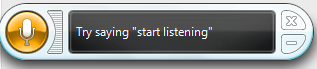
स्पीच रिकग्निशन (Speech Recognition)यूएस अंग्रेजी(US English) , यूके अंग्रेजी(UK English) , फ्रेंच(French) , स्पेनिश(Spanish) , जर्मन(German) , जापानी(Japanese) , पारंपरिक चीनी(Traditional Chinese) और सरलीकृत चीनी(Simplified Chinese) के लिए उपलब्ध है , और विंडोज 7(Windows 7) (सभी संस्करण) के उन भाषाओं के संस्करणों में मिलेगा । मुझे खेद है कि मैं इसे आजमाने में सक्षम नहीं था। मुझे नहीं पता कि विंडोज 8(Windows 8) के साथ क्या होगा , लेकिन मुझे लगता है कि अन्य भाषा पैक स्थापित करने की क्षमता विंडोज 7 (Windows 7)प्रोफेशनल(Professional) और उससे ऊपर के विंडोज 8(Windows 8) समकक्षों के लिए एक अच्छा अतिरिक्त होगा ।
क्या अच्छा काम करता है
जैसा कि मैंने उल्लेख किया है, वाक् पहचान(Speech Recognition) अन्य Microsoft सॉफ़्टवेयर के साथ सर्वोत्तम कार्य करने के लिए डिज़ाइन की गई है। जब तक मैंने Microsoft उत्पादों के साथ प्रयोग किया मैं बहुत सफल रहा (हालाँकि जैसा कि कोई उम्मीद कर सकता है, Microsoft Office Excel का उपयोग करना सीमित और जटिल दोनों था)। अन्य सॉफ्टवेयर के साथ यह हिट या मिस हो गया था। मैं Google क्रोम(Google Chrome) ब्राउज़र का काफी अच्छी तरह से उपयोग कर सकता था (निश्चित रूप से इंटरनेट एक्सप्लोरर(Internet Explorer) के रूप में भी नहीं ) और मेरा यूडोरा(Eudora) ईमेल प्रोग्राम, जो अब तक काफी प्राचीन सॉफ्टवेयर है। आप क्या कर सकते हैं यह देखने के लिए अपने पसंदीदा सॉफ़्टवेयर के साथ प्रयोग करना उचित है। "शो नंबर" कमांड विशेष रूप से आइटम और कमांड के चयन में मददगार था।
मैंने यह भी पाया कि मान्यता की सटीकता में स्पष्ट रूप से सुधार होने में बहुत समय नहीं लगा। मैं दो बार प्रशिक्षण अभ्यास से गुजरा, और उसके बाद मान्यता लगभग 100% सही थी। मैं थोड़ा तेज बोलने में सक्षम था और सॉफ्टवेयर को बनाए रखने के लिए कम विराम देता था। मुझे अपनी आवाज को स्क्रीन पर शब्दों में अनुवादित देखकर बहुत अच्छा लगा। वाक् पहचान सॉफ्टवेयर के साथ मेरे शुरुआती अनुभव इस सुखद के आसपास कहीं नहीं थे।

क्या अच्छा काम नहीं करता
जैसा कि मैंने उल्लेख किया है, कुछ सॉफ़्टवेयर वाक् पहचान(Speech Recognition) के साथ असंगत हैं । मैं Adobe Reader(Adobe Reader) या TweetDeck का (TweetDeck)Adobe AIR संस्करण भी नहीं खोल सका । मैंने पाया कि मैं Google डॉक्स(Google Docs) को आज़माने के लिए इंटरनेट एक्सप्लोरर के साथ अपने (Internet Explorer)Google खाते में साइन इन नहीं कर सका- ऐसा प्रतीत होता है कि मेरे पासवर्ड को बोलने या वर्तनी करने का कोई तरीका नहीं है। मुझे संदेह है कि यह एक सुरक्षा समस्या है, पासवर्ड को ज़ोर से बोलने की अनुमति नहीं दे रहा है जहां कोई और सुन सकता है, लेकिन यह कष्टप्रद था।
मैं आईट्यून्स(iTunes) खोल सकता था और खेलने के लिए एक गाना चुन सकता था, लेकिन वास्तव में इसे चलाने के लिए नहीं मिला। मैं स्क्रिप्वेनर(Scrivener) (मेरी पसंद का वर्ड प्रोसेसर) खोल सकता था लेकिन "नंबर दिखाएं"("Show numbers") किसी भी चीज़ पर संख्याओं को ओवरले नहीं करता था जिसका मैं उपयोग करना चाहता था। मैंने अपने पसंदीदा सॉफ़्टवेयर के साथ वास्तव में कोई व्यापक प्रयोग नहीं किया- ये कुछ ही हैं जिन्हें मैंने आजमाया। यह उन सभी के लिए उपयोगी होगा जो वाक् पहचान(Speech Recognition) का उपयोग उन कार्यक्रमों का परीक्षण करने के लिए करना चाहते हैं जिनके साथ वे इसका उपयोग करना चाहते हैं, यह सुनिश्चित करने के लिए कि यह संगत होने जा रहा है।
अधिक लिंक और संसाधन
यदि आपने पहले से पिछले लेख नहीं देखे हैं, तो आप उन्हें यहाँ पा सकते हैं:
- वाक् पहचान के साथ कार्य करना: सेटअप और कॉन्फ़िगरेशन(Working with Speech Recognition: Setup and Configuration)
- वाक् पहचान के साथ काम करना: कमांड, टेक्स्ट को डिक्टेट करना और वेब ब्राउज़ करना(Working with Speech Recognition: Commands, Dictating Text & Browsing the Web)
- सामान्य वाक् पहचान समस्याओं का निवारण(Troubleshooting Common Speech Recognition Problems)
अजीब तरह से, Google(Google) या बिंग(Bing) खोज के लिंक पर क्लिक किए बिना Microsoft उत्तर(Microsoft Answers) वेब साइट पर वाक् पहचान(Speech Recognition) के बारे में कोई भी जानकारी प्राप्त करना लगभग असंभव है । मुझे खोज बॉक्स में "स्पीच रिकॉग्निशन"("Speech Recognition") डालने से कोई जवाब नहीं मिला , हालांकि मंचों में इसके बारे में कुछ सवाल हैं। विंडोज वेब साइट से वाक् पहचान(Speech Recognition) सहायता प्राप्त करने के लिए इस लिंक का उपयोग करें : वाक् पहचान खोज परिणाम(Speech Recognition search results) ।
यहां एक संक्षिप्त विकिपीडिया लेख है जो (Wikipedia)माइक्रोसॉफ्ट(Microsoft) : विंडोज स्पीच रिकग्निशन(Windows Speech Recognition) में वाक् पहचान के इतिहास के बारे में बात करता है ।
यहां एक ब्लॉग प्रविष्टि है जो स्पीच रिकग्निशन की तुलना (Speech Recognition)ड्रैगन नेचुरली स्पीकिंग(Dragon Naturally Speaking) : ड्रैगन नेचुरलीस्पीकिंग वर्सेज विंडोज 7 वॉयस रिकग्निशन(Dragon NaturallySpeaking Versus Windows 7 Voice Recognition) के साथ करने पर लेखक के विचार देती है ।
इसे लपेट रहा है
मुझे वाक् पहचान(Speech Recognition) के साथ काम करने और समय के साथ किए गए सुधारों पर आश्चर्य करने में बहुत मज़ा आया । यह निश्चित रूप से आकस्मिक रोजमर्रा के उपयोग के लिए काफी अच्छा होगा, खासकर माइक्रोसॉफ्ट(Microsoft) उत्पादों के साथ।
क्या मैं वाक् पहचान(Speech Recognition) का उपयोग करता रहूंगा ? हाँ, जब मैं कर सकता हूँ। इस बिंदु पर मुझे और अधिक परिष्कृत कुछ भी नहीं चाहिए। इसे प्रशिक्षित करने और इसका सही उपयोग करने के लिए खुद को प्रशिक्षित करने में लगने वाले समय के लायक था।
Related posts
विंडोज 10 में ऐप्स को छोटा और बड़ा करने के 7 तरीके
विंडोज़ में सिंगल क्लिक के साथ डबल-क्लिक करने के 5 तरीके
विंडोज़ में डिस्क डीफ़्रेग्मेंटर कैसे खोलें (12 तरीके) -
विंडोज 11 या विंडोज 10 में कॉर्टाना का उपयोग कैसे शुरू करें -
विंडोज 10 में कैसे खोजें इस पर 12 टिप्स
विंडोज 10 में स्काइप ऐप शुरू करने के 8 तरीके
पेश है विंडोज 8.1: सर्च कैसे काम करता है और इसका इस्तेमाल कैसे करें?
विंडोज टास्कबार में किसी भी फोल्डर को 3 चरणों में कैसे पिन करें
विंडोज़ पर एकाधिक फाइलों का चयन कैसे करें
विंडोज़ में पेंट शुरू करने के 9 तरीके -
विंडोज़ में कट, कॉपी और पेस्ट करने के 6 तरीके
विंडोज 11 में सर्च का उपयोग कैसे करें -
विंडोज 10 में एकाधिक डेस्कटॉप का उपयोग कैसे करें: आप सभी को पता होना चाहिए
विंडोज़ में वर्डपैड कैसे खोलें (9 तरीके) -
विंडोज़ में टेक्स्ट कैसे चुनें या हाइलाइट करें
विंडोज 10 में माइक्रोसॉफ्ट एज कैसे शुरू करें (12 तरीके) -
विंडोज़ में प्रदर्शन मॉनीटर शुरू करने के 11 तरीके (सभी संस्करण)
विंडोज 8.1 स्टार्ट स्क्रीन पर सब कुछ पिन करने के लिए पूरी गाइड
Google क्रोम के साथ विंडोज 10 की टाइमलाइन का उपयोग कैसे करें
कमांड प्रॉम्प्ट कैसे खोलें (14 तरीके) -
